Настройки сброса пароля
Существует два способа настройки сброса пароля:
- Для настройки сброса пароля через "коробочный" виджет, используйте необходимые системные свойства.
- Если для авторизации используется пользовательский виджет, необходимо настроить параметр у Simple-тега <authfull>.
Виджет авторизации
Включение восстановления пароля
Используйте системное свойство simple.passwordreset.enabled, чтобы активировать ссылку для получения пароля на странице входа на портал. Чтобы установить значение true, выполните следующие шаги:
- Перейдите в Структура портала → Экземпляры виджетов.
- Откройте необходимую запись виджета авторизации.
- Отредактируйте Значения опций схемы:
- Укажите значение true для опции passwordResetEnabled.
Электронное письмо для сброса пароля содержит следующую ссылку:
<a href="{instance.uri.without.scheme}/new-password/{password.reset.token}">Ваш новый пароль</a>
Значение password.reset.token должно быть указано в поле Токен сброса пароля для пользователя, получившего пароль.
Используйте системное свойство simple.user.password_reset_token_expiry, чтобы задать срок жизни токена для сброса пароля в секундах. Чтобы настроить период, выполните следующие действия:
- Перейдите в Свойства системы → Все свойства.
- Найдите свойство simple.user.password_reset_token_expiry, используя поля поиска, и откройте запись.
- Отредактируйте поле Значение, укажите время истечения срока действия.
- Нажмите Сохранить или Сохранить и выйти.
Следующие сообщения появляются в случаях ошибки восстановления пароля:
- Доступ запрещен. Данное сообщение об ошибке появляется, когда пользователь пытается восстановить пароль по прямой ссылке /reset-password при отключенном системном свойстве simple.passwordreset.enabled.
- Неверный токен сброса пароля. Сообщение появляется, если пользователь пытается восстановить пароль после истечения срока жизни токена, указанного в свойстве simple.user.password_reset_token_expiry.
Изменение содержимого писем
Отредактируйте значения системных свойств email.reset_password.subject и email.reset_password.email_body, чтобы изменить тему и содержимое писем об изменении пароля.
Используйте свойство email.reset_password.unchanged_password, чтобы отредактировать содержимое писем об неизмененном пароле.
Чтобы изменить значения свойств, выполните следующие шаги:
- Перейдите в Свойства системы → Все свойства.
- Найдите необходимое свойство, используя поля поиска, и откройте запись.
- Отредактируйте поле Значение.
- Нажмите Сохранить или Сохранить и выйти.
Изменение текста ссылки
Чтобы изменить текст ссылки Забыли пароль?, отредактируйте переводы соответствующего исходного сообщения. Для этого выполните следующие шаги:
- Перейдите в Локализация системы → Исходные сообщения.
- Найдите необходимое исходное сообщение, используя поля поиска, и откройте его запись.
- В области Связанные списки выберите вкладку Сообщения, откройте необходимую запись или используйте встроенное редактирование, чтобы изменить перевод.
- Если вы открыли форму записи, нажмите Сохранить или Сохранить и выйти.
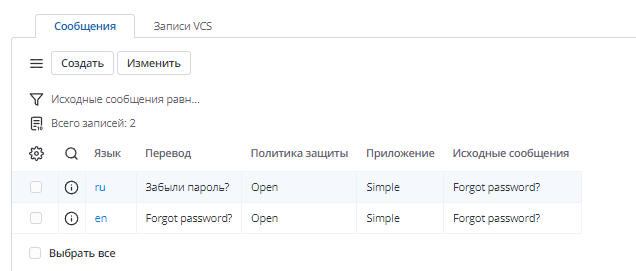
Не меняйте значение исходного сообщения при редактировании переводов. Иначе это может привести к возникновению ошибок.
Настройка Simple-тега
Для настройки пользовательского виджета авторизации необходимо выполнить следующие шаги:
- Откройте запись виджета авторизации.
- В теге <authfull> настройте параметр isResetPassword = true, чтобы включить восстановление пароля. Значение параметра по умолчанию false.
В результате форма виджета будет содержать ссылку для сброса пароля.